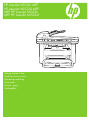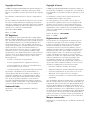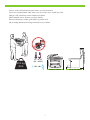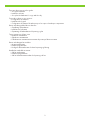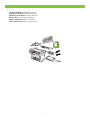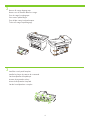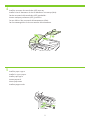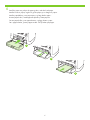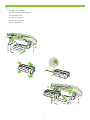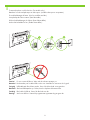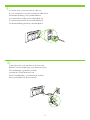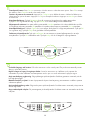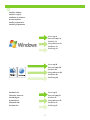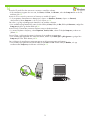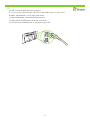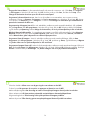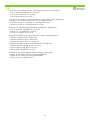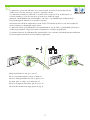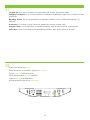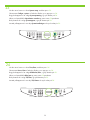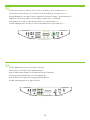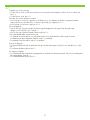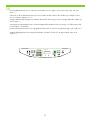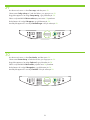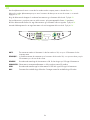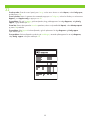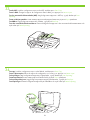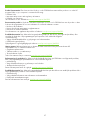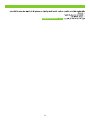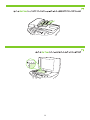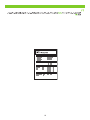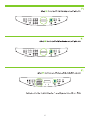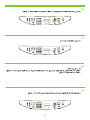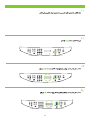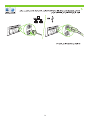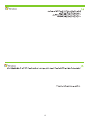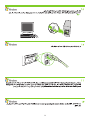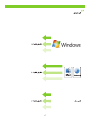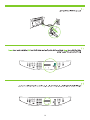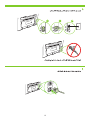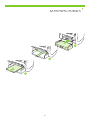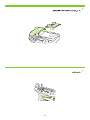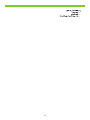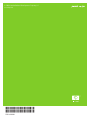HP LaserJet M1522 Multifunction Printer series Snabbstartsguide
- Typ
- Snabbstartsguide

Getting Started Guide
Guide de mise en route
Opsætningsvejledning
Aloitusopas
Komme i gang
Starthandbok
HP LaserJet M1522n MFP
HP LaserJet M1522nf MFP
MFP HP LaserJet M1522n
MFP HP LaserJet M1522nf

Copyright and License
© 2008 Copyright Hewlett-Packard Development Company, L.P.
Reproduction, adaptation or translation without prior written
permission is prohibited, except as allowed under the copyright
laws.
The information contained herein is subject to change without
notice.
The only warranties for HP products and services are set forth in
the express warranty statements accompanying such products
and services. Nothing herein should be construed as constituting
an additional warranty. HP shall not be liable for technical or
editorial errors or omissions contained herein.
Part number: CB534-90903
Edition 1, 1/2008
FCC Regulations
This equipment has been tested and found to comply with the
limits for a Class B digital device, pursuant to Part 15 of the FCC
rules. These limits are designed to provide reasonable protection
against harmful interference in a residential installation. This
equipment generates, uses, and can radiate radio-frequency
energy. If this equipment is not installed and used in accordance
with the instructions, it may cause harmful interference to
radio communications. However, there is no guarantee that
interference will not occur in a particular installation. If this
equipment does cause harmful interference to radio or television
reception, which can be determined by turning the equipment
off and on, correct the interference by one or more of the
following measures:
• Reorient or relocate the receiving antenna.
• Increase separation between equipment and receiver.
• Connect equipment to an outlet on a circuit different from
that to which the receiver is located.
• Consult your dealer or an experienced radio/TV technician.
Any changes or modications to the product that are not
expressly approved by HP could void the user’s authority to
operate this equipment. Use of a shielded interface cable is
required to comply with the Class B limits of Part 15 of FCC
rules. For more regulatory information, see the electronic
user guide. Hewlett-Packard shall not be liable for any direct,
indirect, incidental, consequential, or other damage alleged in
connection with the furnishing or use of this information.
Trademark Credits
Windows® is a U.S. registered trademark of Microsoft
Corporation.
Copyright et licence
© 2008 Copyright Hewlett-Packard Development Company, L.P.
La reproduction, l’adaptation ou la traduction, sans autorisation
écrite préalable, sont interdites sauf dans le cadre des lois sur le
copyright.
Les informations contenues dans le présent document sont
susceptibles d’être modiées sans préavis.
Les seules garanties pour les produits et services HP sont
exposées dans la garantie expresse qui accompagne lesdits
produits et services. Rien de ce qui pourrait être mentionné
dans le présent document ne pourrait constituer une garantie
supplémentaire. HP ne saurait être tenu responsable d’erreursou
d’omissions rédactionnelles ou techniques contenues dans le
présent document.
Numéro de référence : CB534-90903CB534-90903
Edition 1, 1/2008
Réglementations de la FCC
Les tests effectués sur cet équipement ont déterminé qu’il est
conforme aux prescriptions des unités numériques de classe
B, telles que spéciées à l’article 15 des normes de la FCC
(Commission fédérale des communications). Ces limites
sont destinées à assurer une protection sufsante contre les
interférences produites dans une installation résidentielle. Cet
équipement produit, utilise et peut émettre de l’énergie sous
forme de fréquences radio. Si ce matériel n’est pas installé
et utilisé conformément aux instructions, il peut causer des
interférences nuisibles aux communications radio. Cependant,
l’absence d’interférences ne peut pas être garantie dans
une installation particulière. Si ce matériel provoque des
interférences qui perturbent la réception radio ou télévisée, ce
qui peut être vérié en mettant le matériel sous et hors tension,
remédiez-y en appliquant l’une des mesures suivantes :
• Réorientez ou déplacez l’antenne de réception.
• Augmentez la distance séparant l’équipement du récepteur.
• Connectez l’équipement à une prise située sur un circuit
différent de celui sur lequel se trouve le récepteur.
• Consultez votre revendeur ou un technicien radio/télévision
expérimenté.
Toute modication apportée au produit sans le consentement de
HP peut se traduire par la révocation du droit d’exploitation de
l’équipement dont jouit l’utilisateur. Un câble d’interface blindé
est requis an de satisfaire aux stipulations de l’article 15 des
réglementations de la FCC sur les appareils de classe B. Pour de
plus amples informations sur les réglementations, reportez-vous
au Guide de l'utilisateur au format électronique. Hewlett-Packard
ne sera en aucun cas tenu responsable des dommages directs,
indirects, accessoires, consécutifs ou autres pouvant résulter de
la mise à disposition de ces informations ou de leur utilisation.
Marques commerciales
Windows® est une marque déposée aux Etats-Unis de Microsoft
Corporation.

15° - 32.5°C
(59° - 90.5°F)
10% - 80%
20.5 kg
45 lb
Select a sturdy, well-ventilated, dust-free area to position the product.
Choisissez un emplacement stable, aéré et non poussiéreux pour installer le produit.
Vælg et solidt, velventileret, støvfrit område til produktet.
Valitse laitteelle tukeva, ilmastoitu ja pölytön paikka.
Plasser produktet på et stabilt, godt ventilert og støvfritt sted.
1
Välj en stadig dammfri plats med god ventilation för produkten.

There are three sections in this guide:
• Set up the hardware
• Install the software
• Set up the fax hardware for copy and fax only
Ce guide est divisé en trois sections :
• Conguration du matériel
• Installation du logiciel
• Conguration du matériel de télécopie pour la copie et la télécopie uniquement
Denne vejledning indeholder tre sektioner:
• Opsætning af hardwaren
• Installation af softwaren
• Opsætning af faxhardwaren til kopiering og fax
Tässä oppaassa on kolme osaa:
• Laitteiston asentaminen
• Ohjelmiston asentaminen
• Faksilaitteiston asentaminen ainoastaan kopiointia ja faksausta varten
Denne veiledningen har tre deler:
• Monter maskinvaren
• Installer programvaren
• Kongurer faksmaskinvaren for bare kopiering og faksing
2
Handboken innehåller tre avsnitt:
• Ställ in maskinvaran
• Installera programvaran
• Ställ in faxmaskinvaran endast för kopiering och fax

1
H
P
L
a
s
e
r
J
e
t
M
X
X
X
X
m
f
p
G
e
t
t
i
n
g
S
t
a
r
t
e
d
G
u
i
d
e
Set up the hardware. Unpack the product.
Congurez le matériel. Déballez le produit.
Opsætning af hardwaren. Pak produktet ud.
Asenna laite. Poista laite pakkauksesta.
Monter maskinvaren. Pakk ut produktet.
3
Ställ in maskinvaran. Packa upp produkten.

2
3
1
2
3
2
3
Remove all orange shipping tape.
Install the control panel faceplate.
Retirez toutes les bandes adhésives orange.
Installez la plaque du panneau de commande.
Fjern al orange forseglingstape.
Sæt kontrolpanelets frontplade på.
Irrota oranssi pakkausteippi.
Asenna ohjauspaneelin etulevy.
Fjern all den oransje beskyttelsestapen.
Monter kontrollpanelets frontpanel.
4
Ta bort all orange förpackningstejp.
Sätt fast kontrollpanelens överstycke.

4
5
1
2
Install the automatic document feeder (ADF) input tray.
Install the paper support.
Installez le bac d’alimentation du bac d’alimentation automatique (BAA).
Installez le support papier.
Sæt den automatiske dokumentføders (ADF) papirbakke i.
Installer papirsupport.
Asenna asiakirjansyöttölaitteen (ADF) syöttölokero.
Asenna paperituki.
Sett inn skuffen til den automatiske dokumentmateren (ADM).
Monter papirstøtten.
5
Sätt fast inmatningsfacket för den automatiska dokumentmataren.
Installera pappersstödet.

6
2
1
3
Install the paper tray, adjust the paper guides, and then load paper.
Installez le bac à papier, réglez les guides papier, puis chargez le papier.
Installer papirbakken, juster papirstyrene, og læg derefter papir i.
Asenna paperilokero, säädä paperinohjaimet ja lisää paperia.
Sett inn papirskuffen, juster papirskinnene, og legg deretter i papir.
6
Sätt i pappersfacket, justera pappersstöden och fyll sedan på papper.

7
1
3
4
2
Install the print cartridge.
Installez la cartouche d’impression.
Sæt printerpatronen i.
Asenna tulostuskasetti.
Sett inn skriverkassetten.
7
Sätt i tonerkassetten.

8
1 2 3
Connect the phone cord for the fax. (Fax models only.)
Caution! Do not connect USB now. Wait until the software prompts you.
Branchez le cordon téléphonique au télécopieur. (modèles télécopieurs uniquement)
Attention ! Ne branchez pas le câble USB tout de suite. Attendez les instructions du logiciel.
Slut telefonledningen til faxen. (Kun for modeller med fax).
Forsigtig! USB-kablet må ikke tilsluttes endnu. Vent, til du bliver bedt om at gøre det.
Liitä puhelinjohto faksia varten. (Vain faksimallit.)
Muistutus! Älä liitä USB-kaapelia nyt. Odota, kunnes ohjelmisto kehottaa siihen.
Koble til telefonledningen for faksen. (Bare faksmodeller.)
Forsiktig! Ikke koble til USB nå. Vent til du blir bedt om det.
8
Anslut telefonsladden för fax. (Endast faxmodeller.)
Varning! Anslut inte USB nu. Vänta tills programvaran uppmanar dig att göra det.

10
9
Connect the power cord, and then turn on the product.
For network setup, connect the network cable now.
Branchez le cordon téléphonique, puis allumez le produit.
Pour une conguration sur réseau, branchez le câble réseau.
Tilslut netledningen, og tænd for produktet.
Ved netværksopsætning: Tilslut netværkskablet nu.
Liitä virtajohto ja kytke laitteeseen virta.
Jos asennat laitteen verkkoon, liitä verkkokaapeli nyt.
Koble til strømledningen, og slå deretter på produktet.
For nettverksoppsett kobler du til nettverkskabelen nå.
9
Anslut strömsladden och slå på produkten.
För nätverksinställning ansluter du nätverkskabeln nu.

11
12
Control panel features. Press Setup to view menus. Use the arrows to select the menu options. Press OK to accept
the selection. Press Cancel to return to the ready screen.
Set default language and location. Follow the instructions on the control panel. The product automatically restarts
after you select the location.
Fonctions du panneau de commande. Appuyez sur Congurer pour afcher les menus. Utilisez les èches pour
sélectionner les options de menu. Appuyez sur OK pour accepter la sélection. Appuyez sur Annuler pour revenir
à l’écran Prêt.
Réglez la langue et le pays/la région par défaut. Suivez les instructions qui s’afchent sur le panneau de
commande. Le produit redémarre automatiquement une fois que vous avez sélectionné le pays/la région.
Kontrolpanelfunktioner. Tryk på Opsætning for at få vist menuer. Brug pilene til at vælge menupunkter.
Tryk på OK for at godkende dit valg. Tryk på Annuller for at vende tilbage til klar-skærmbilledet.
Angiv standardsprog og placering. Følg vejledningen på kontrolpanelet. Produktet genstartes automatisk, når du
har valgt placeringen.
Ohjauspaneelin toiminnot Voit avata valikkoja painamalla Asetukset-painiketta. Voit valita valikkokohtia nuolilla.
Voit hyväksyä valinnan painamalla OK-painiketta. Voit palata valmiusnäyttöön painamalla Peruuta-painiketta.
Määritä oletuskieli ja -sijainti. Seuraa ohjauspaneelin ohjeita. Laite käynnistyy automaattisesti uudelleen sijainnin
valitsemisen jälkeen.
Kontrollpanelfunksjoner. Trykk på Oppsett for å vise menyer. Bruk pilene til å velge menyalternativer. Trykk på OK
for å godta et valg. Trykk på Avbryt for å gå tilbake til Klar-skjermbildet.
Angi standardspråket og stedet. Følg instruksjonene på kontrollpanelet. Produktet startes automatisk på nytt etter at
du har valgt stedet.
10
Funktioner på kontrollpanelen Tryck på Inställningar så visas menyerna. Använd pilknapparna för att välja
menyalternativ. Tryck på OK så bekräftas valet. Tryck på Avbryt om du vill återgå till ursprungsskärmen.
Ange standardspråk och plats. Följ anvisningarna på kontrollpanelen. Produkten startas om automatiskt när du har
valt plats.

13
Standalone fax
Install the software.
Go to step 14.
Go to step 20.
Go to step 21.
Télécopieur autonome
Installez le logiciel.
Passez à l’étape 14.
Passez à l’étape 20.
Passez à l’étape 21.
Selvstændig fax
Installation af softwaren.
Gå til trin 14.
Gå til trin 20.
Gå til trin 21.
Itsenäisfaksaus
Asenna ohjelmisto.
Siirry vaiheeseen 14.
Siirry vaiheeseen 20.
Siirry vaiheeseen 21.
Frittstående faks
Installer programvaren.
Gå til trinn 14.
Gå til trinn 20.
Gå til trinn 21.
11
Fristående fax
Installera programvaran.
Gå till steg 14.
Gå till steg 20.
Gå till steg 21.

14
HP
L
aserJet M1
522n MF
P
HP
L
aserJet M1
52
2nf MF
P
H
P
L
a
se
rJet
M
1
52
2
n
M
FP
H
P
L
a
serJet
M
1
5
2
2
nf
M
F
P
Insert the CD and follow the instructions onscreen to install the software.
• If the installation program does not start, click Start, click Run, click Browse, select the Setup.exe le on the CD,
and then click OK.
Insérez le CD et suivez les instructions à l’écran pour installer le logiciel.
• Si le programme d’installation ne démarre pas, cliquez sur Démarrer, Exécuter, cliquez sur Parcourir,
sélectionnez le chier Setup.exe sur le CD, puis cliquez sur OK.
Sæt cd'en i, og følg vejledningen på skærmen for at installere softwaren.
• Hvis installationsprogrammet ikke starter, skal du klikke på Start, klikke på Kør, klikke på Gennemse, vælge len
Setup.exe på cd'en og derefter klikke på OK.
Aseta CD-levy CD-asemaan ja asenna ohjelmisto näytön ohjeiden mukaan.
• Jos asennusohjelma ei käynnisty, valitse Käynnistä, Suorita, Selaa, valitse CD-levyltä Setup.exe ja valitse sen
jälkeen OK.
Sett inn CDen, og følg instruksjonene på skjermen for å installere programvaren.
• Hvis installasjonsprogrammet ikke starter automatisk, klikker du på Start, Kjør og Bla gjennom og velger len
Setup.exe på CDen. Klikk deretter på OK.
12
Sätt i cd-skivan och installera programvaran genom att följa anvisningarna på skärmen.
• Om installationsprogrammet inte startar klickar du på Start och Kör. Klicka sedan på Bläddra, sök upp
installationslen Setup.exe på cd-skivan och klicka på OK.

15
For USB, connect the USB cable when prompted.
Si vous utilisez une connexion USB, connectez le câble USB lorsque vous y êtes invité.
Ved USB: Sæt USB-kablet i, når du bliver bedt om det.
Jos käytät USB-liitäntää, liitä USB-kaapeli kehotettaessa.
For USB kobler du til USB-kabelen når du blir bedt om det.
13
För USB ansluter du USB-kabeln när du uppmanas att göra det.

17
16
Select the checkbox Allow me to scan by pressing the scan-to button on the MFP.
Program the Scan-to Button, for Recommended installs with network connections only. Click Start, click Programs
(or All Programs in Windows XP and Vista), click HP, click the product, click Scan, and then click Setup. Select
Change the destinations that show up on the all-in-one control panel.
Cochez la case Me permettre de numériser en appuyant sur Numériser vers le MFP.
Programmez le bouton Numériser vers, dans le cas d’installations recommandées avec connexion réseau
uniquement. Cliquez sur Démarrer, Programmes (ou Tous les programmes sous Windows XP et Vista), HP, cliquez
sur le produit, sur Numériser, puis sur Congurer. Cochez la case Changer les destinations qui s’afchent dans le
panneau de commande de All-in-one.
Marker afkrydsningsfeltet Gør det muligt at scanne ved at trykke på knappen Scan til på alt-i-én-enheden.
Programmering af knappen Scan til (kun ved anbefalede installationer med netværksforbindelser). Klik på Start,
klik på Programmer (eller Alle programmer i Windows XP og Vista), klik på HP, klik på produktet, klik på Scan,
og klik derefter på Opsætning. Marker Rediger de destinationer, der vises på kontrolpanelet på alt-i-én-enheden.
Valitse valintaruutu Salli skannaaminen painamalla monitoimilaitteen skannauskohdepainiketta.
Ohjelmoi Skannauskohde-painike. Se on tarkoitettu ainoastaan suositelluille verkkoasennuksille. Valitse Käynnistä,
Ohjelmat (Windows XP:ssä ja Vistassa Kaikki ohjelmat) ja HP. Valitse sitten laitteen nimi, Skannaa ja Asetukset.
Valitse Muuta kohteet, jotka näkyvät all-in-one-laitteen ohjauspaneelissa.
Velg avmerkingsboksen Tillat skanning ved å trykke på Skann til-knappen på MFPen.
Programmer Skann til-knappen – bare for anbefalte installasjoner med nettverkstilkoblinger. Klikk på Start,
Programmer (eller Alle programmer i Windows XP og Vista), HP, produktet og Skann, og klikk deretter på Oppsett.
Velg Endre målet som vises på kontrollpanelet for alt-i-ett-enheten.
14
Markera kryssrutan Tillåt skanning genom att trycka på knappen Skanna till på allt-i-ett-enheten.
Programmera knappen Skanna till, endast för Rekommenderade installationer med nätverksanslutningar. Klicka på
Start, klicka på Program (eller Alla program i Windows XP och Vista), klicka på HP, klicka på produkten, klicka på
Skanna och klicka sedan på Inställningar. Välj Ändra mottagare som visas på produktens kontrollpanel.

18
The product is pre-congured with the following destinations in the dialog box.
• Scan a document and attach it to an e-mail
• Scan a photo and attach it to an email
• Scan a photo and save it as a le
Le produit est préconguré avec les destinations suivantes dans la boîte de dialogue.
• Numériser un document et l’attacher à un message électronique
• Numériser une photo et l’attacher à un message électronique
• Numériser une photo et l’enregistrer dans un chier
Produktet er forudkongureret med følgende destinationer i dialogboksen:
• Scan et dokument, og vedhæft det i en e-mail
• Scan et foto, og vedhæft det i en e-mail
• Scan et foto, og gem det som en l
Valintaikkunassa näkyvät seuraavat laitteeseen valmiiksi määritetyt toiminnot.
• Skannaa asiakirja ja liitä se sähköpostiin
• Skannaa valokuva ja liitä se sähköpostiin
• Skannaa valokuva ja tallenna se tiedostoon
Produktet er forhåndskongurert med følgende mål i dialogboksen:
• Skann et dokument og legg det ved i en e-post
• Skann et bilde og legg det ved i en e-post
• Skann et bilde og lagre det som en l
15
Produkten är förkongurerad med följande mottagare i dialogrutan.
• Skanna ett dokument och bifoga i ett e-postmeddelande
• Skanna ett foto och bifoga i ett e-postmeddelande
• Skanna ett foto och spara som en l

19
Highlight a destination and click the arrow to move to the destinations currently on the dialog box. Repeat for all
three destinations. Click Update.
When nished with this step, go to step 32.
Sélectionnez une destination et cliquez sur la èche pour accéder aux destinations qui se trouvent actuellement
dans la boîte de dialogue. Recommencez pour chacune des trois destinations. Cliquez sur Mettre à jour.
Une fois cette étape terminée, passez à l’étape 32.
Fremhæv en destination, og klik på pilen for at gå til de destinationer, der vises i dialogboksen. Gentag proceduren
for alle tre destinationer. Klik på Opdater.
Når du er færdig med dette trin, skal du gå til trin 32.
Voit siirtää kohteen valintaikkunassa olevien kohteiden joukkoon korostamalla kohteen ja napsauttamalla sitten
nuolipainiketta. Toista sama jokaisen kohteen kanssa. Valitse Päivitä.
Kun tämä vaihe on valmis, siirry vaiheeseen 32.
Merk et mål, og klikk på pilen for å ytte det til målene som står i dialogboksen. Gjenta dette for alle tre målene.
Klikk på Oppdater.
Når du er ferdig med dette trinnet, går du til trinn 32.
16
Markera en mottagare och klicka på pilknappen för att ytta till mottagarna i dialogrutan. Upprepa för alla tre
mottagarna. Klicka på Uppdatera.
När du är klar med det här steget går du till steg 32.

20
For Macintosh, connect the USB cable or the network cable. Insert the CD and double-click the
installer icon. Follow the instructions onscreen to install the software.
When nished with this step, go to step 32.
Sous Macintosh, branchez le câble USB ou le câble réseau. Insérez le CD et double-cliquez sur
l’icône d’installation. Suivez les instructions à l’écran pour installer le logiciel.
Une fois cette étape terminée, passez à l’étape 32.
Macintosh: Sæt USB-kablet eller netværkskablet i. Sæt cd'en i, og dobbeltklik på installationsikonet.
Følg vejledningen på skærmen for at installere softwaren.
Når du er færdig med dette trin, skal du gå til trin 32.
Liitä Macintoshissa USB- tai verkkokaapeli. Aseta CD-levy CD-asemaan ja kaksoisosoita asennussymbolia.
Asenna ohjelmisto noudattamalla näytön ohjeita.
Kun tämä vaihe on valmis, siirry vaiheeseen 32.
For Macintosh kobler du til USB-kabelen eller nettverkskabelen. Sett inn CDen, og dobbeltklikk på ikonet for
installasjonsprogrammet. Følg instruksjonene på skjermen for å installere programvaren.
Når du er ferdig med dette trinnet, går du til trinn 32.
17
För Macintosh ansluter du USB-kabeln eller nätverkskabeln. Sätt i cd-skivan och dubbelklicka på installeraren.
Följ anvisningarna på skärmen för att installera programvaran.
När du är klar med det här steget går du till steg 32.

22
21
Set up the fax. If you did not complete a recommended install, set time, date and fax header.
At the control panel, press Setup.
Congurez le télécopieur. Si vous n’avez pas effectué l’installation recommandée, réglez l’heure, la date et l’en-tête
de télécopie.
Depuis le panneau de commande, appuyez sur Congurer.
Opsætning af faxen. Hvis du ikke gennemførte en anbefalet installation, skal du indstille klokkeslæt, dato og
faxhoved.
Tryk på Opsætning på kontrolpanelet.
Asenna faksi. Jos et tehnyt suositeltua asennusta, määritä aika, päiväys ja faksin otsikko.
Paina ohjauspaneelissa Asetukset-painiketta.
Kongurer faksen. Hvis du ikke fullførte en anbefalt installering, angir du dato, klokkeslett og fakstopptekst.
Trykk på Oppsett på kontrollpanelet.
18
Ställ in faxen. Om du inte slutförde en rekommenderad installation anger du tid, datum och faxrubrik.
På kontrollpanelen trycker du på Inställningar.
Sidan laddas...
Sidan laddas...
Sidan laddas...
Sidan laddas...
Sidan laddas...
Sidan laddas...
Sidan laddas...
Sidan laddas...
Sidan laddas...
Sidan laddas...
Sidan laddas...
Sidan laddas...
Sidan laddas...
Sidan laddas...
Sidan laddas...
Sidan laddas...
Sidan laddas...
Sidan laddas...
Sidan laddas...
Sidan laddas...
Sidan laddas...
Sidan laddas...
Sidan laddas...
Sidan laddas...
Sidan laddas...
Sidan laddas...
Sidan laddas...
Sidan laddas...
-
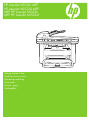 1
1
-
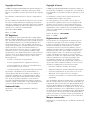 2
2
-
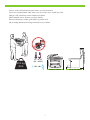 3
3
-
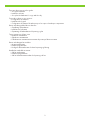 4
4
-
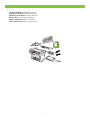 5
5
-
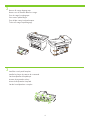 6
6
-
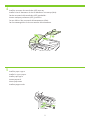 7
7
-
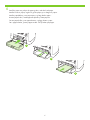 8
8
-
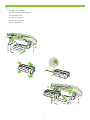 9
9
-
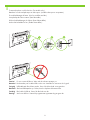 10
10
-
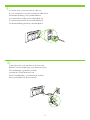 11
11
-
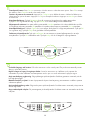 12
12
-
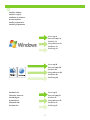 13
13
-
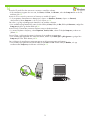 14
14
-
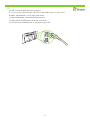 15
15
-
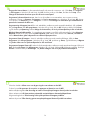 16
16
-
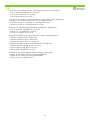 17
17
-
 18
18
-
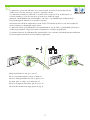 19
19
-
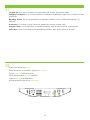 20
20
-
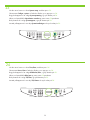 21
21
-
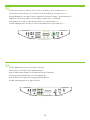 22
22
-
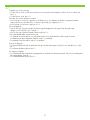 23
23
-
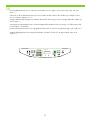 24
24
-
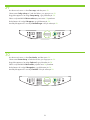 25
25
-
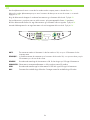 26
26
-
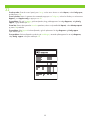 27
27
-
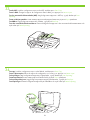 28
28
-
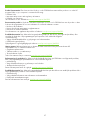 29
29
-
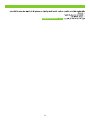 30
30
-
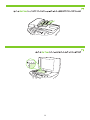 31
31
-
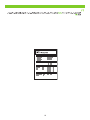 32
32
-
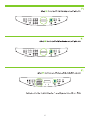 33
33
-
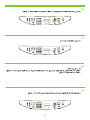 34
34
-
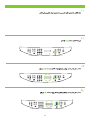 35
35
-
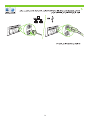 36
36
-
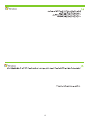 37
37
-
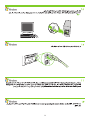 38
38
-
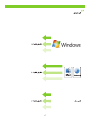 39
39
-
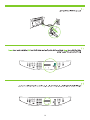 40
40
-
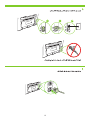 41
41
-
 42
42
-
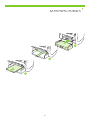 43
43
-
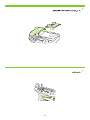 44
44
-
 45
45
-
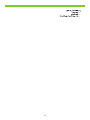 46
46
-
 47
47
-
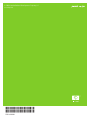 48
48
HP LaserJet M1522 Multifunction Printer series Snabbstartsguide
- Typ
- Snabbstartsguide
på andra språk
Relaterade papper
-
HP LaserJet M1319 Multifunction Printer series Användarmanual
-
HP LaserJet M2727 Multifunction Printer series Snabbstartsguide
-
HP LaserJet M1120 Multifunction Printer series Användarmanual
-
HP LaserJet Pro M1217nfw Multifunction Printer series Installationsguide
-
HP LaserJet Pro M1536 Multifunction Printer series Installationsguide
-
HP LaserJet Pro MFP M132 series Användarmanual
-
HP Color LaserJet Pro MFP M478-M479 series Användarmanual
-
HP Color LaserJet Pro MFP M277 series Användarmanual
-
HP LaserJet Pro MFP M226 series Användarmanual
-
HP Color LaserJet Pro MFP M274 series Användarmanual